Eines der wichtigsten Dinge in einer Zeichnung ist es, von einem guten Hintergrund auf unserer Leinwand auszugehen, da wir damit die Grundlagen für das schaffen, was aufsteigen wird, und das wird der Mittelpunkt unserer Arbeit sein.
Der Fülleimer
Obwohl der Name nicht sehr technologisch klingt, ist der Fülleimer ein sehr wichtiges Werkzeug. Wenn wir lernen, ihn richtig zu verwenden, sparen wir Zeit. Dieses Werkzeug färbt oder malt mit der gewählten Farbe eine ganze Oberfläche, entweder unsere Canvas oder ein Abschnitt mit genau definierten Grenzen.
Um es auszuwählen, können wir in das Menü der Toolbox auf der linken Seite unseres Arbeitsbereichs gehen, oder wir können über die Tastenkombination darauf zugreifen, indem wir STRG + B drücken.
Ändern Sie die Hintergrundfarbe
Jetzt werden wir einen der grundlegenden Prozesse beschreiben, die wir beherrschen müssen, und es ist die Änderung der Hintergrundfarbe unserer Leinwand oder Leinwand . Dadurch können wir von dem Weiß, mit dem es standardmäßig erstellt wird, zu einer benutzerdefinierten Farbe übergehen, die wir möchten.
Um die Hintergrundfarbe unserer Leinwand zu ändern, müssen wir folgende Schritte ausführen:
1- Wir müssen ein neues leeres Bild erstellen. Dadurch erhalten wir eine Leinwand in der Größe, die wir bearbeiten möchten. Standardmäßig ist die Hintergrundfarbe weiß. Wenn wir das Farbwerkzeug auf der linken Seite betrachten, können wir dies bestätigen:
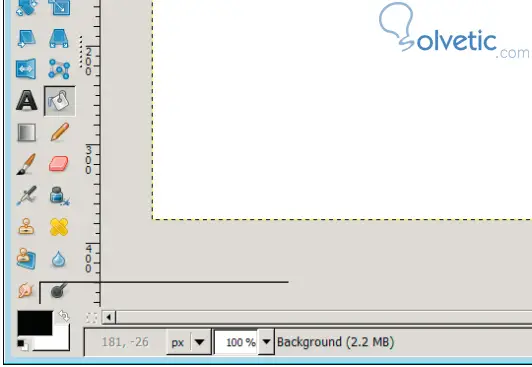
2- Wir werden auf das schwarze Kästchen klicken, das wir in den Farbwerkzeugen haben, wie wir in dem durch eine schwarze Linie angezeigten Bild sehen. Dadurch können wir auf das Dialogfeld zugreifen, in dem wir unsere neue Farbe festlegen können. Wir werden ein Kästchen auswählen rote Farbe:
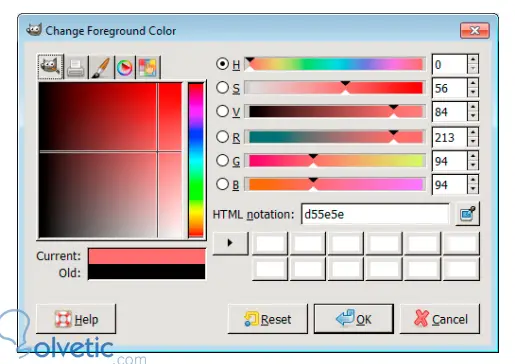
3- Da wir eine neue Farbe in unserem Werkzeug ausgewählt haben, sollten wir sehen, wie sie sich von schwarz nach rot verändert hat:
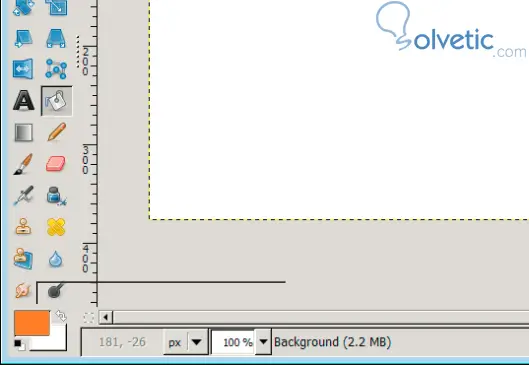
4- Als letztes wählen wir die Füllzelle aus und wenden sie auf unsere Leinwand an. Sobald wir sie ausgewählt haben, klicken wir auf einen leeren Bereich unserer Leinwand, um zu sehen, wie sich die Farbe ändert, und können dies tun so etwas wie das:
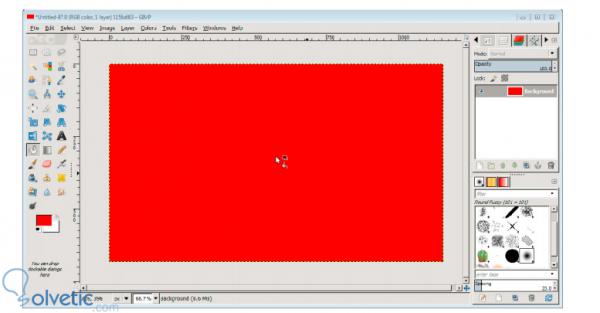
5- Wir haben bereits gelernt, die Farbe des Hintergrunds zu ändern. Jetzt können wir mit dem Farbwerkzeug üben und nach neuen Farbtönen suchen. Auf diese Weise lernen wir die Speicherprozedur.
Damit haben wir das Tutorial abgeschlossen, da die Verwendung der Farb- und Anwendungswerkzeuge in Gimp sehr einfach ist. Wichtig ist, dass Sie kreativ genug sind, um das Beste daraus zu machen und es auf unsere Zeichnungen und Kompositionen anzuwenden.